Поддържането на децата в безопасност при използване на компютър, свързан с интернет, е постоянна загриженост и предизвикателство както за родителите, така и за технологичните компании. За да улесни родителите да виждат и контролират това, което децата правят на компютър, Microsoft добави някои нови функции за родителски контрол в Windows 8.
Семейната безопасност, както се нарича в Windows 8, може да изпраща отчети за дейността по електронна поща, да настройва нива на уеб филтриране, да наблюдава и ограничава приложенията от магазина на Windows и да задава времеви ограничения. Ето как да настроите и използвате функцията за семейна безопасност за Windows 8:
Включване на семейна безопасност
Когато влезете в Windows 8 с акаунт на Microsoft, той автоматично ще се конфигурира за дистанционно управление на уеб сайта за семейна безопасност. За да активирате мониторинга на потребителски акаунт, щракнете върху полето за семейна безопасност в края на съветника за добавяне на потребител.

Конфигуриране на семейна безопасност
След като създадете нов профил с включена функция за семейна безопасност, автоматично ще бъдете отведени в раздела за настройка на семейна безопасност в контролния панел. Кликнете върху потребителския акаунт, който искате да конфигурирате. По избор можете да конфигурирате потребителския акаунт, като отидете на уеб сайта за семейна безопасност.

След като кликнете върху потребителския акаунт за конфигуриране, ще видите настройките на Windows, които можете да контролирате за този потребител.

- Уеб филтрирането ви позволява да изберете ниво на уеб ограничение и да изтеглите блокови файлове. Можете също да разрешите или блокирате определени уеб сайтове. Включването на уеб филтрирането ще разреши и строг режим за Безопасно търсене, който филтрира съдържание за пълнолетни от търсачки като Google, Bing и Yahoo.
- Сроковете ви позволяват да зададете времеви ограничения и вечерен час. Времето е ново за Windows 8 и ви позволява да зададете времето, през което потребителят може да използва компютъра на ден. По подразбиране е настроен в две секции: делнични и почивни дни, но можете да разберете и да зададете лимити за всеки ден от седмицата.
- Ограниченията за Магазина на Windows и играта ви позволяват да контролирате кои приложения и игри да използвате, въз основа на рейтингите на ESRB (Entertainment Software Rating Board). Можете също да разрешите или блокирате определени игри.
- Ограниченията за приложения ви позволяват да зададете кои приложения и програми на компютъра да могат да се използват от потребителя.
Преглед на отчетите за дейността
Можете да преглеждате отчетите за дейността по един от трите начина - от вашия компютър с Windows 8, от уеб сайта за семейна безопасност или чрез седмична електронна поща. Ако предпочитате да не получавате седмичното имейл съобщение, можете да го изключите от уеб сайта за семейна безопасност.

Това е. Имайте предвид, че ако имате повече от един компютър, който разрешавате на детето си да използва, може би искате да помислите за създаване на онлайн акаунт на Microsoft за тях. Можете да използвате местни профили, но вероятно ще трябва да настроите техните настройки за семейна безопасност за всеки компютър, а не само веднъж с акаунт на Microsoft.




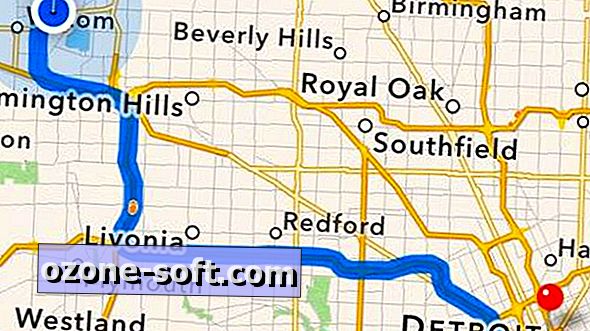



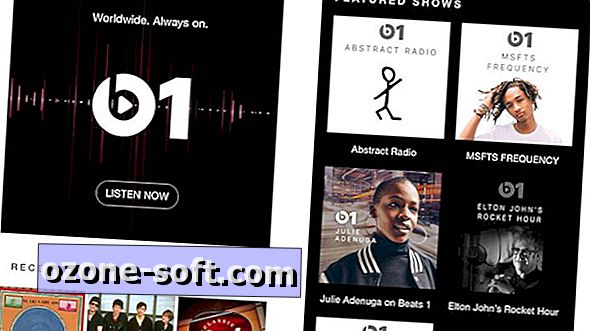
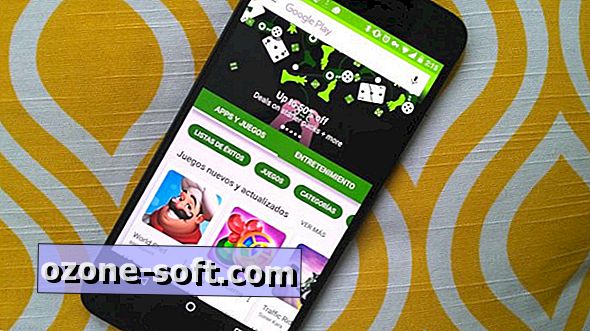




Оставете Коментар